Sådan tilføjer du spørgsmål i Microsoft Forms
Vil du tilføje spørgsmål til din formular for at bygge et spørgeskema eller en undersøgelse til din kunde eller målgruppe? Microsoft Forms tilbyder funktioner til at tilføje spørgsmål til dine formularer, så folk kan svare på din formular og give feedback.

Hvordan tilføjer jeg et spørgsmål i Microsoft Forms ?
Microsoft Forms tilbyder spørgsmålstyper såsom Valg(Choice) , Tekst(Text) , Bedømmelse(Rating) og Dato(Date) , Ranking , Likert og Netpromoter-score, som kan føjes til formularen. I denne øvelse vil vi diskutere trinene til at tilføje spørgsmål til din formular.
Kan du oprette en afstemning i Microsoft Forms ?
Ja, du kan oprette afstemninger i Microsoft Forms og undersøgelser, spørgsmål og quizzer; du kan identificere formularer, fremvise de korrekte svar til quizzer og angive andre præferencer for formularen.
Sådan tilføjer du spørgsmål i Microsoft Forms
Du kan tilføje spørgsmål, oprette en quiz eller oprette en afstemning i Microsoft Forms som følger:
- Start Microsoft Forms
- Åbn den formular, du vil redigere
- Klik på knappen Tilføj ny
- Vælg(Choose) en af de tilbudte spørgsmålstyper.
Åbn den formular, du vil tilføje spørgsmål.
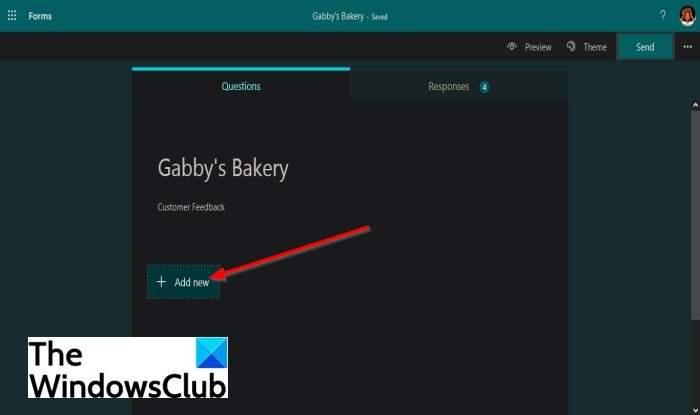
Klik på knappen Tilføj ny(Add New) på formularen .
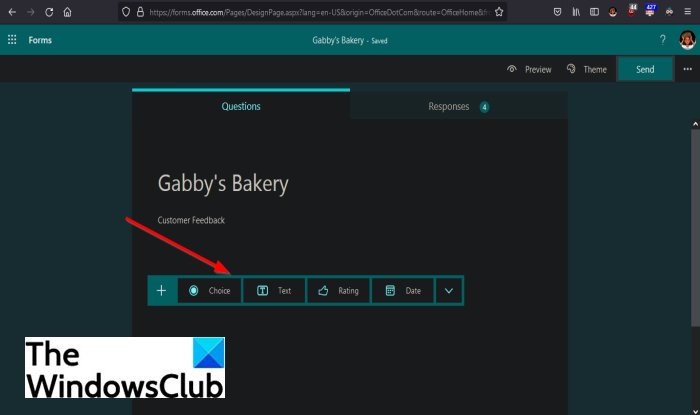
Du vil se nogle spørgsmålstyper dukke op.
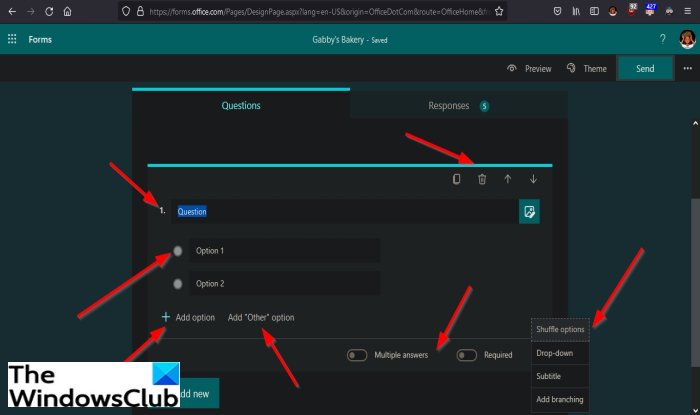
Hvis du vælger at vælge Valg(Choice) , vil spørgsmålet have et felt til at tilføje spørgsmålet, og nedenfor kan du tilføje nogle svar i svarindtastningsfelterne ( Mulighed 1(Option 1) , Mulighed 2(Option 2) ).
Du kan tilføje flere spørgsmål ved at klikke på knappen Tilføj valgmulighed(Add Option) nedenfor og placere en anden mulighed i formularen ved at klikke på Tilføj valgmulighed "Andet"(Add “Other” Option) .
Der er skifte-skydere nedenfor for at tilføje flere (Add multiple) svar(answers) og gøre spørgsmålet påkrævet(Required) ; skub skyderne på for at få dem til at virke.
Øverst til højre i spørgsmålet vil du se nogle funktioner til Kopier(Copy) , Slet(Delete) eller Flyt spørgsmålet op(Move the question up) og Flyt spørgsmålet ned(Move the question down) ; disse funktioner er tilgængelige i alle spørgsmålstyper.
Hvis du klikker på Flere indstillinger for spørgsmål(More settings for questions) , vil du se Bland indstillinger(Shuffle options) , Rullemenu(Drop-down) , Undertekster(ubtitle) og Tilføj forgreningsindstillinger(Add branching) ; disse funktioner er tilgængelige i alle spørgsmålstyper.
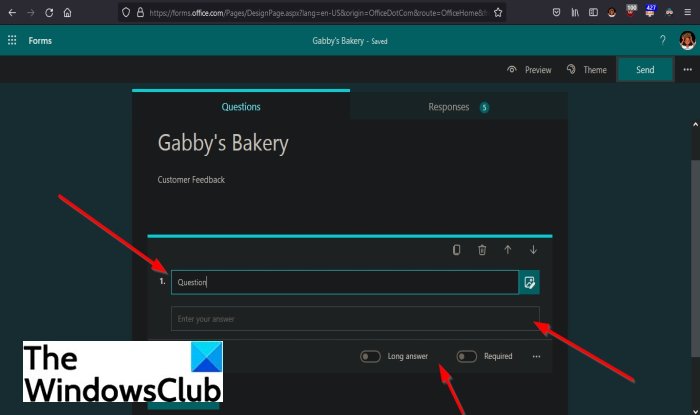
Hvis du vælger at vælge spørgsmålstypen Tekst(Text) , vil spørgsmålet have et felt til at tilføje dit spørgsmål, og i modsætning til spørgsmålstypen Valg(Choice) , hvor du har en afkrydsningscirkel for at vælge svar, skal besvarere skrive deres svar med spørgsmålstypen Tekst(Text) .
Der er skifte-skydere nedenfor for at tilføje lange svar(Add long answers) og gøre spørgsmålet påkrævet(Required) ; skub skyderne på for at få dem til at virke.
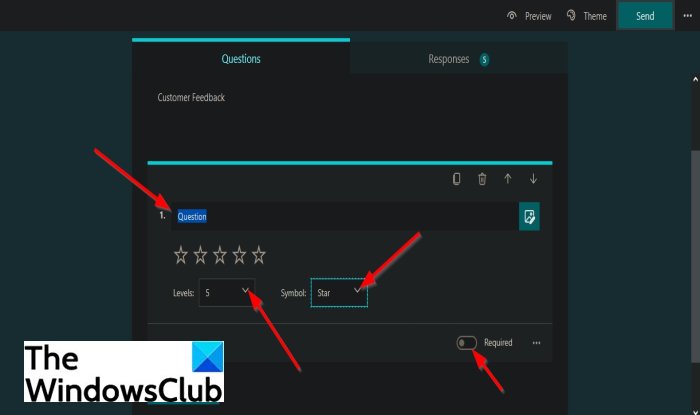
Hvis spørgsmålstypen Bedømmelse(Rating) er valgt, vil spørgsmålet have et felt til at tilføje dit spørgsmål, niveauer(Levels) , hvor respondenterne kan tilføje stjerner(Stars) ved at klikke på rullepilen for at vælge det antal stjerner, de ønsker, og på den modsatte side er symbolet(Symbo) , som du kan vælge enten at bruge en stjerne eller et tal som dit ratingsymbol.
Der er en påkrævet(Required) skifte-skyder nedenfor.
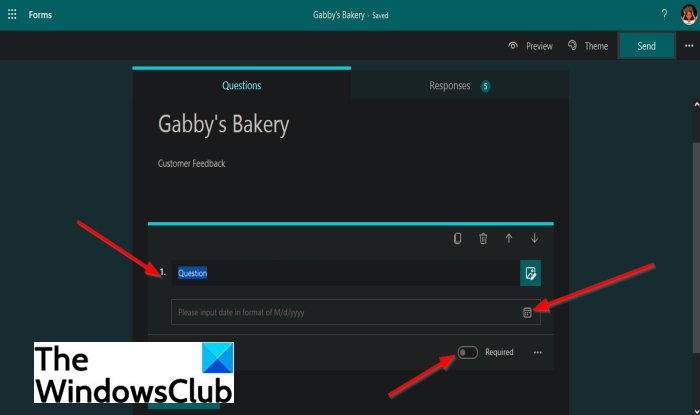
Hvis en dato(Date) er valgt, vil spørgsmålet have et felt til at tilføje dine spørgsmål og et område til at tilføje datoen.
Der er en påkrævet(Required) skifte-skyder nedenfor.
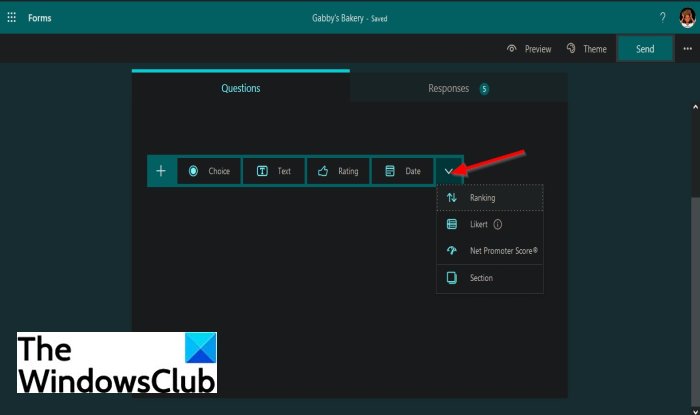
Klik på knappen Mere spørgsmålstype(More question type) , og du ser flere spørgsmålstyper, du kan tilføje til din formular, såsom Ranking , L ikert og Net promoter-score .
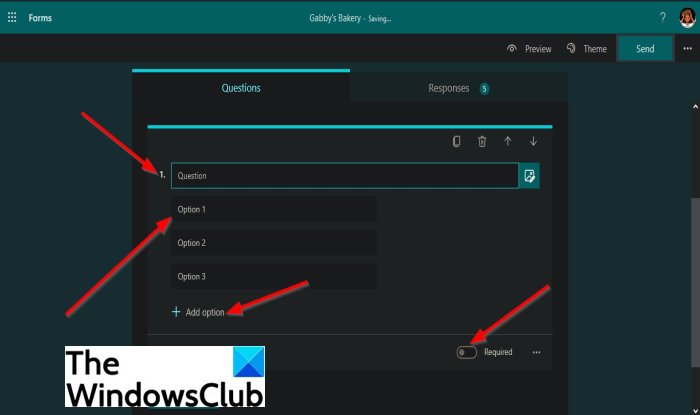
Hvis Ranking er valgt, vil spørgsmålet have et felt til at tilføje spørgsmålet.
Du kan tilføje nogle svar i valgfeltet nedenfor.
For at tilføje flere muligheder til spørgsmålet skal du klikke på knappen Tilføj indstilling(Add option ) nedenfor.
Der er en påkrævet(Required ) skifte-skyder nedenfor.

Hvis spørgsmålstypen Likert er valgt, vil spørgsmålet have et felt til at tilføje spørgsmålet.
Under spørgsmålsfeltet vil du se en struktur, der ligner en tabel med felter til at tilføje en erklæring(Statement) , tilføje valgmuligheder(Option) og markere cirkler(Check circles) for at kontrollere valg.
Til slutningen af indstillingsfeltet er der et plustegn (+); klik på den for at tilføje flere muligheder.
Nedenfor er der en Tilføj erklæring-(Add statement) knap for at tilføje en ny erklæring, hvis du ønsker det.
Der er en påkrævet(Required) skifte-skyder nedenfor.
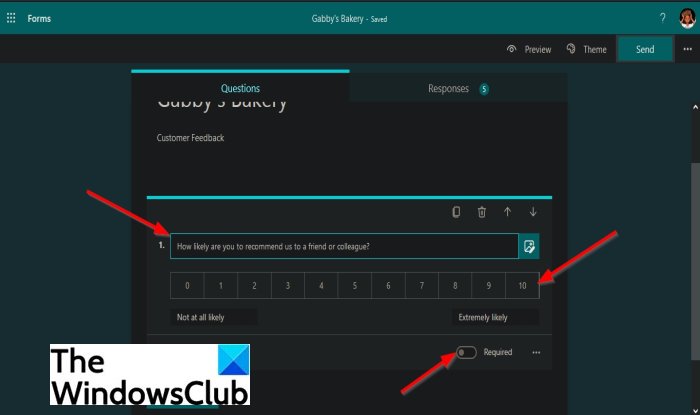
Hvis du vælger at vælge Net promoter-score , vil spørgsmålet have en anbefalingsskala, hvor respondenter kan bedømme din virksomhed, tjenester og produkter fra Ikke alle sandsynlige(Not all likely) til Ekstremt sandsynlige(Extremely Likely) .
- Der er en påkrævet(Required ) skifte-skyder nedenfor.
- Sektioner(Sections) er til at organisere dine spørgsmål.
Vi håber, at denne vejledning hjælper dig med at forstå, hvordan du tilføjer spørgsmål til din formular i Microsoft Forms .
Related posts
Sådan formateres tekst i Microsoft Forms
Sådan tilføjer du sektioner i Microsoft Forms
Sådan tilføjer og bruger du forgrening i Microsoft Forms
Sådan indsætter du et billede i overskriften i Microsoft Forms
Sådan tilføjer du nye formularer i Microsoft Forms
Sådan bruger du billede i billedtilstand på Microsoft Edge Browser
Ret Microsoft Store-logonfejl 0x801901f4 på Windows 11/10
Sådan opretter du et hæfte eller bog med Microsoft Word
Mød Microsoft Ruuh chatbot på Facebook - Alt hvad du behøver at vide!
Sådan fjerner du menuknappen Udvidelser fra Microsoft Edge-værktøjslinjen
De 10 bedste Google Forms skabeloner
Sådan installeres Chrome-temaer på Microsoft Edge-browseren
Sådan bruger du Google Forms som en udgiftsmåler
Slå Cloud Backup til Microsoft Authenticator-appen til på Android og iPhone
Bloker eller stop Microsoft Edge pop op-tip og meddelelser
Sådan tilpasses Microsoft Edge Ny faneside
Top 5 must-have gratis software fra Microsoft
Deaktiver F12-tastaturgenvej til Microsoft Edge Developer Tools
Hvordan man manuelt scanner individuelle filer og bruger Microsoft Defender
Microsoft Xbox One X vs Xbox One S - De vigtigste forskelle diskuteret
